Como agendar compromissos de clientes no Facebook: Social Media Examiner
Instagram Facebook / / April 02, 2023
Procurando uma maneira fácil de agendar mais compromissos ou reservas? Você sabia que pode usar o Facebook para simplificar o processo?
Neste artigo, você aprenderá como configurar os botões de ação de reserva e agendamento em sua página do Facebook e descobrirá como promover suas ofertas com postagens orgânicas e anúncios no Facebook.
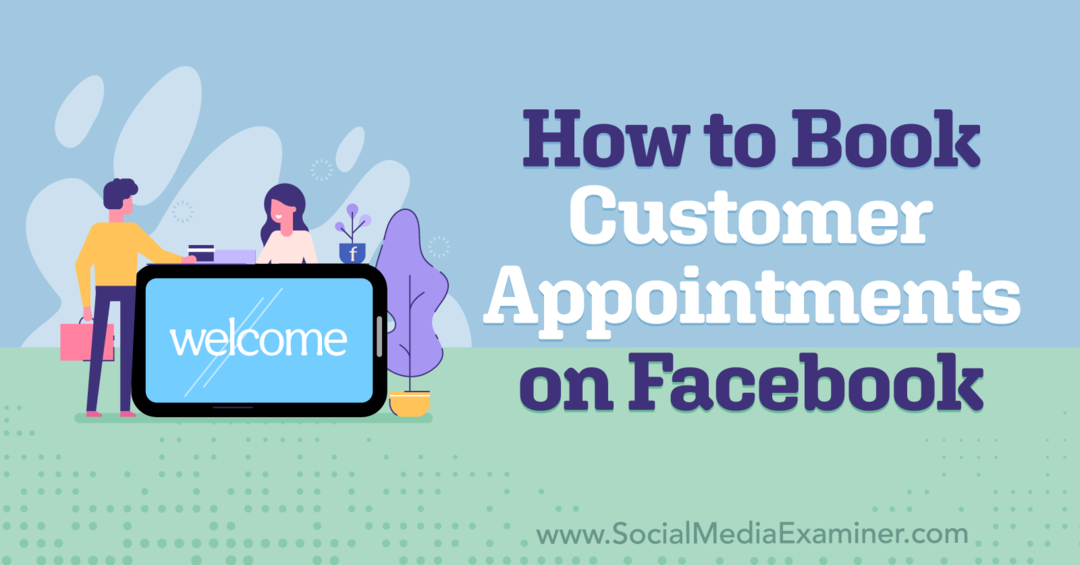
Como funcionam os botões de ação Reserve agora e reserve no Facebook?
Cada página comercial do Facebook tem acesso a um botão de ação azul que solicita que os clientes em potencial façam algo específico. Por exemplo, o botão de ação pode incentivar os usuários a enviar uma mensagem à página, navegar na loja da página ou visitar um site vinculado.
Idealmente, seu botão de ação deve estar alinhado com seus objetivos de marketing do Facebook. Para empresas baseadas em serviços, escolher um botão de ação relevante nem sempre foi fácil. Mas com os botões Reserve e Book Now do Facebook, as empresas baseadas em serviços têm opções mais inteligentes.
Depois de configurar um desses botões de ação, os usuários do Facebook que visitarem sua página verão um botão de chamada para ação (CTA) Reservar ou Reservar agora na parte superior da tela. Eles podem clicar ou tocar para interagir com o botão e agendar um horário ou fazer uma reserva.

Se sua empresa depende de agendamentos ou reservas para leads ou vendas, esses botões de ação são ferramentas convenientes para ajudá-lo a atingir as metas de sua empresa.
- Ansioso para melhorar a visibilidade de seus serviços? Ao adicionar um botão Reservar agora ou Reservar à sua página do Facebook, você pode tornar suas ofertas claras para qualquer visitante.
- Quer aumentar o conhecimento de suas ofertas? Ao adicionar serviços à sua página do Facebook e criar conteúdo atraente, você pode destacar o que sua empresa faz de melhor.
- Precisa gerar mais receita? Ao promover seu botão de ação e criar conteúdo focado em conversão, você pode obter mais reservas e agendamentos.
Como o botão de ação está integrado à sua página do Facebook, ele fica sempre visível sempre que um cliente em potencial o visita. Isso significa que também oferece a oportunidade de fazer reservas e compromissos de forma passiva.
Então, há alguma desvantagem em criar um botão de ação Reservar agora ou Reservar? Lembre-se de que as páginas do Facebook permitem apenas um botão de ação por vez. Se você usar um botão de reserva, não poderá criar um que incentive e-mails, mensagens, vendas em sua loja do Facebook ou outros objetivos comuns.
Antes de mudar para um botão de reserva, considere cuidadosamente seus objetivos de negócios. Se outro objetivo for mais importante, use um botão diferente. Mudar para outro botão de ação leva apenas alguns minutos para que você sempre possa testar e ajustar conforme necessário.
Nº 1: Como configurar os botões Reservar agora e Reservar em uma página do Facebook
Se você deseja criar um botão de ação para reservas ou compromissos, os processos de configuração são semelhantes. Mas o fluxo de trabalho é um pouco diferente dependendo da configuração de página do Facebook que você possui. Vejamos as opções disponíveis para criar e gerenciar esses botões de ação.
Como criar um botão de ação Reservar ou Reservar agora para uma página clássica do Facebook
Se sua página do Facebook ainda usa o formato de página clássico, você pode configurar o botão de ação diretamente da página. Navegue até a página e clique no botão de ação existente. No menu suspenso, selecione o botão Editar.
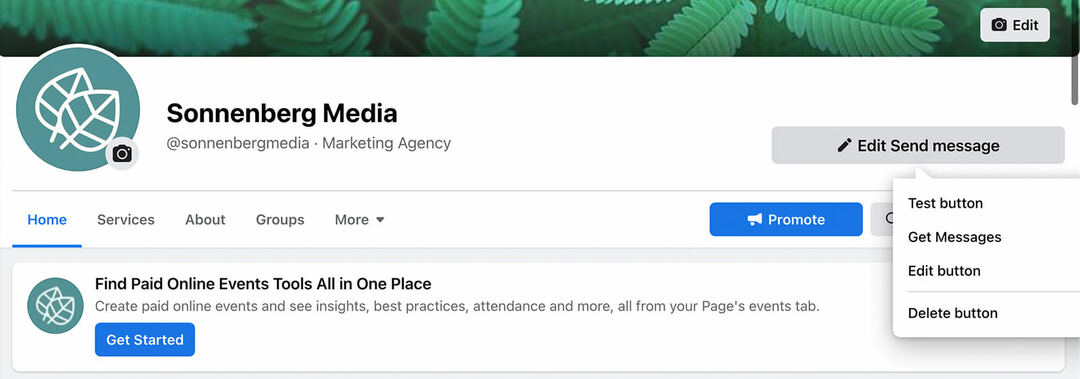
Em seguida, escolha o botão de ação Reservar agora, que funciona tanto para agendamentos quanto para reservas.
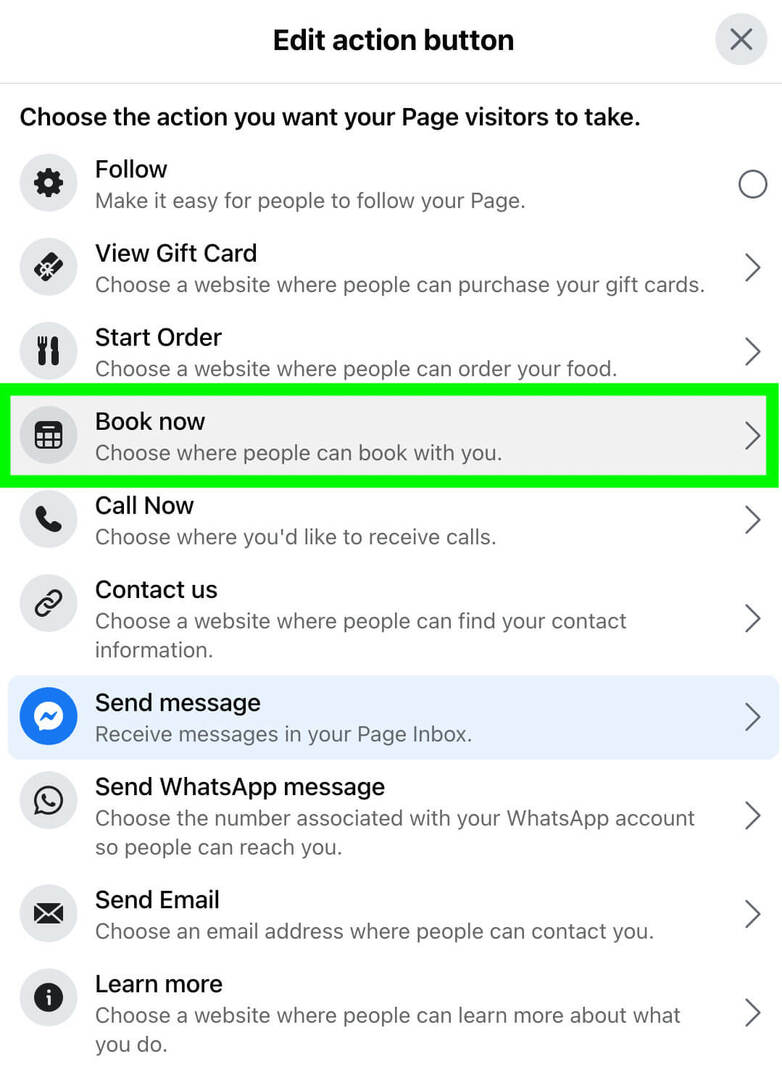
Em seguida, escolha como deseja configurá-lo. Se você já usa uma plataforma de reserva compatível, selecione Conectar outra ferramenta.
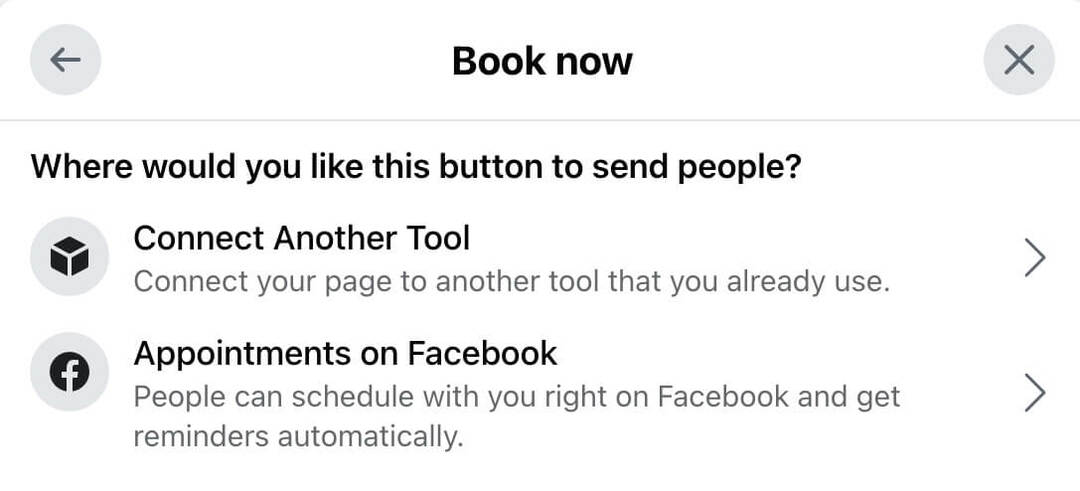
Escolha sua plataforma na lista. Atualmente, o Facebook oferece suporte a várias dezenas das principais plataformas de reservas e reservas, portanto, há uma boa chance de a sua estar na lista.
A conferência que você estava esperando

Como profissional de marketing para pequenas empresas, você provavelmente só pode escolher um ou dois eventos para participar a cada ano. Volte ao jogo com uma experiência de conferência imbatível e treinamento especializado no Social Media Marketing World na ensolarada San Diego, Califórnia - de seus amigos do Social Media Examiner.
🔥🔥 Como um valioso leitor, você pode economize $ 720 se você agir agora! Venda termina terça-feira!
CLIQUE AQUI PARA SABER MAIS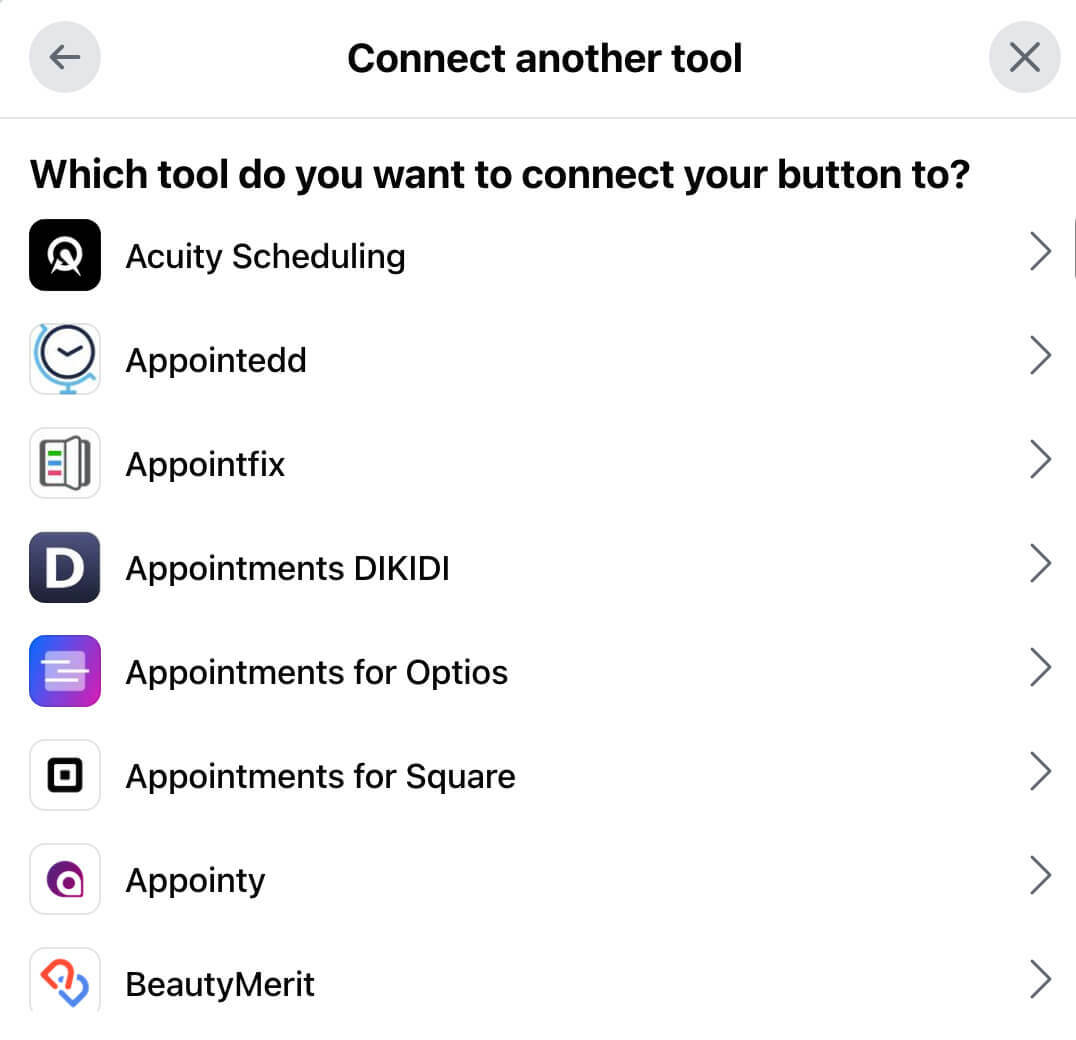
Conceda permissão para vincular sua plataforma de reservas ao Facebook. Em seguida, faça login na plataforma e siga as etapas para concluir a conexão. Você precisará configurar horários de compromissos, disponibilidade e lembretes na plataforma de terceiros.
Como alternativa, você pode marcar compromissos diretamente na sua página do Facebook. (Observe que esta opção direta não funciona com reservas.) Selecione Compromissos no Facebook e defina sua disponibilidade. Você precisará configurar uma programação semanal regular para usar esta ferramenta de forma eficaz.
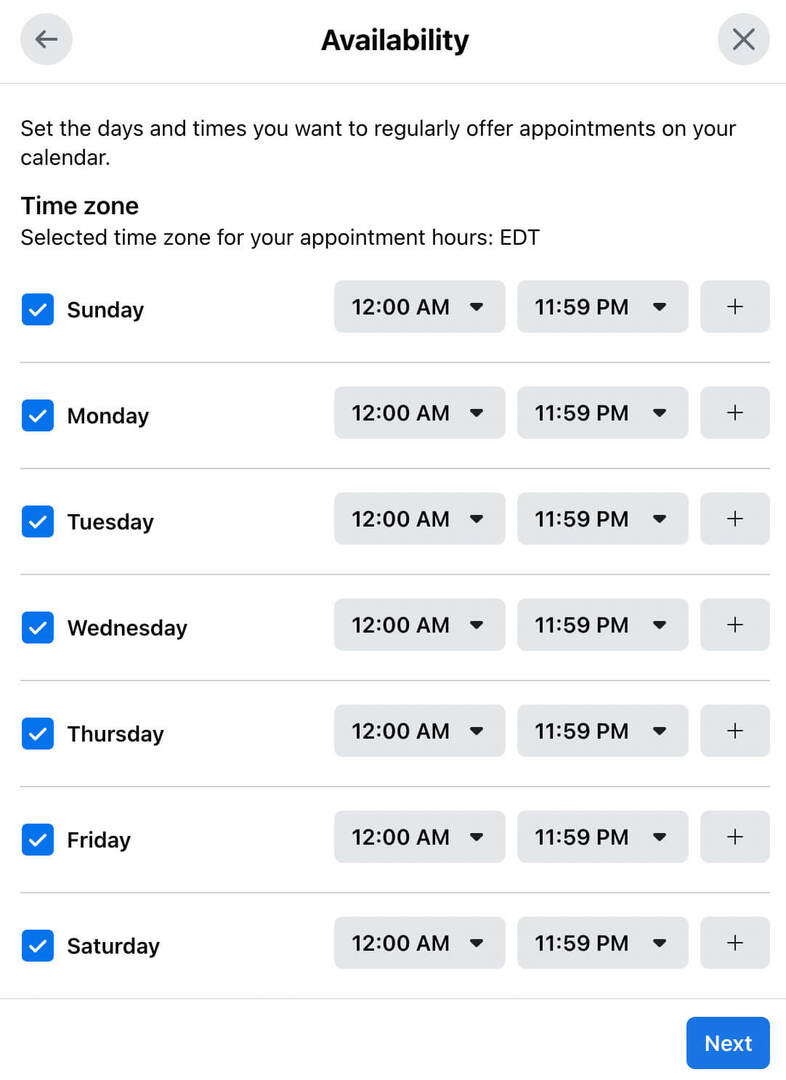
Em seguida, confirme suas configurações de compromisso. Por exemplo, você pode permitir que os clientes reservem instantaneamente ou revisar todos os compromissos manualmente. Você também pode usar as configurações nativas da página do Facebook para evitar reservas duplas. Para agilizar o processo, você ainda tem a opção de sincronizar todos os compromissos com o calendário do Google.
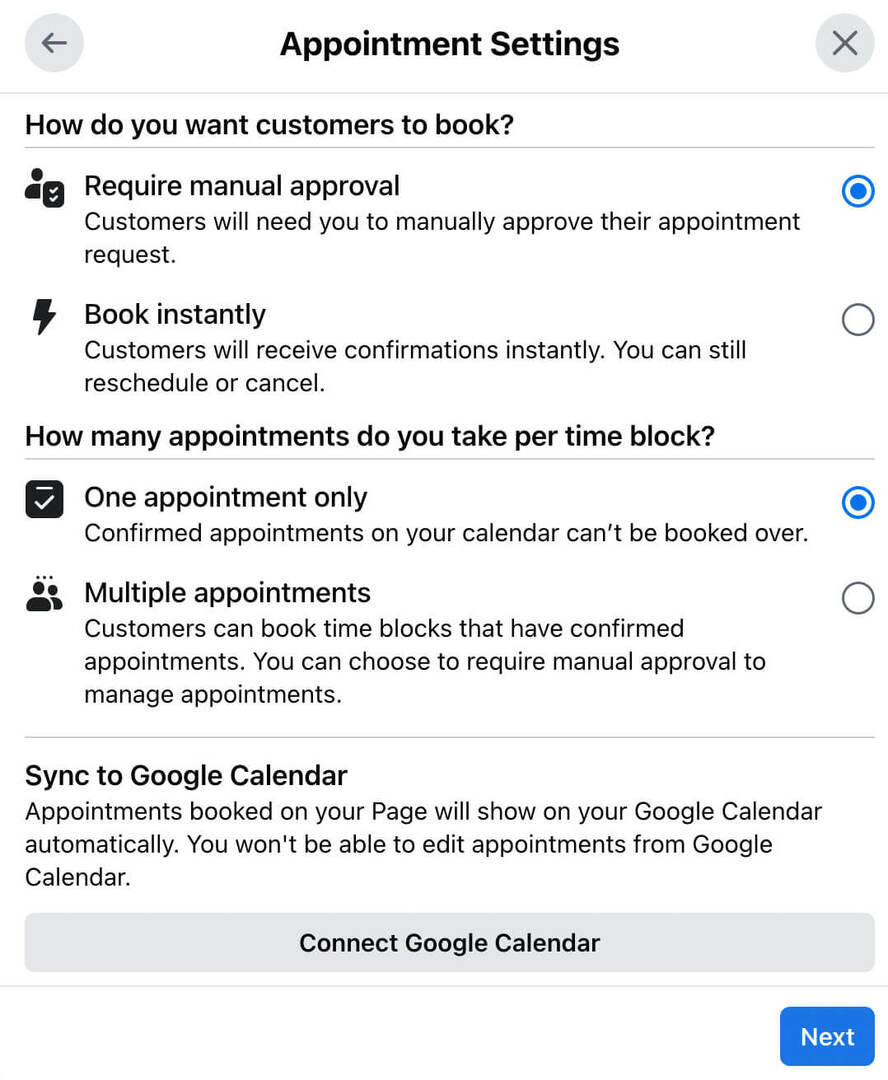
Em seguida, adicione seus serviços um por um. Além de escrever uma descrição, você pode definir um preço, esclarecer o tempo e fazer upload de uma imagem. Quando terminar de adicionar serviços, você pode abrir seu novo botão Agendar agora e começar a marcar consultas.
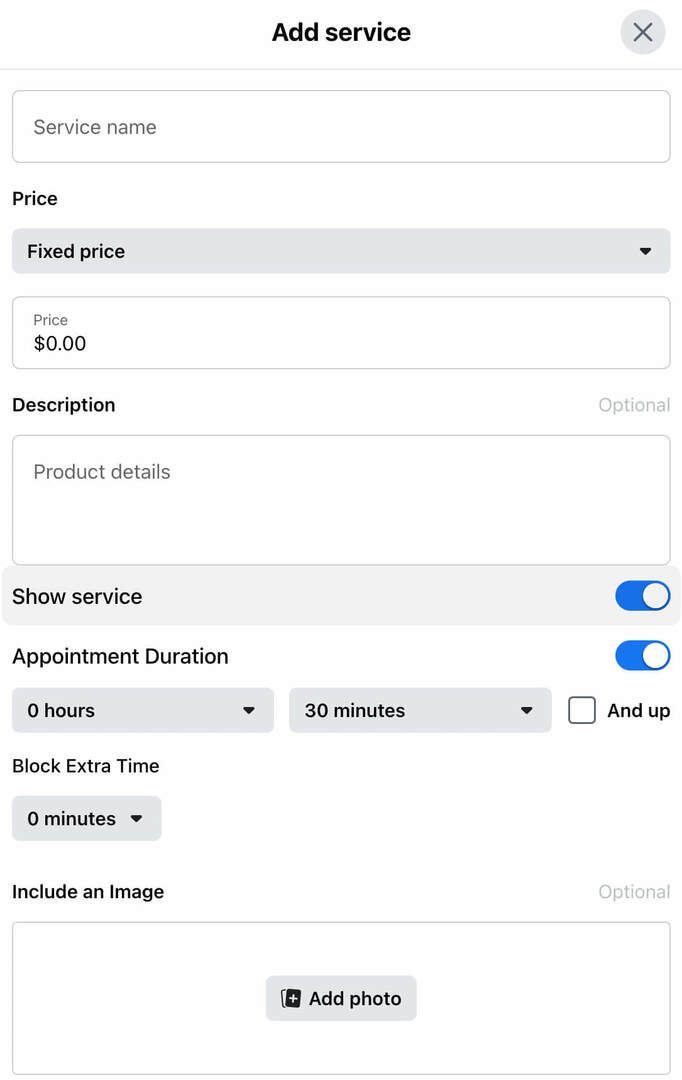
Como configurar um livro agora ou botão de ação de reserva com a nova experiência de páginas do Facebook
Se sua página do Facebook mudou para a experiência de novas páginas, o fluxo de trabalho é um pouco diferente. Comece mudando seu perfil para que você navegue no Facebook como sua empresa. Em seguida, visite sua página comercial do Facebook.
Toque nos três pontos no canto superior direito, logo abaixo do botão Editar. No menu, selecione Editar botão de ação.
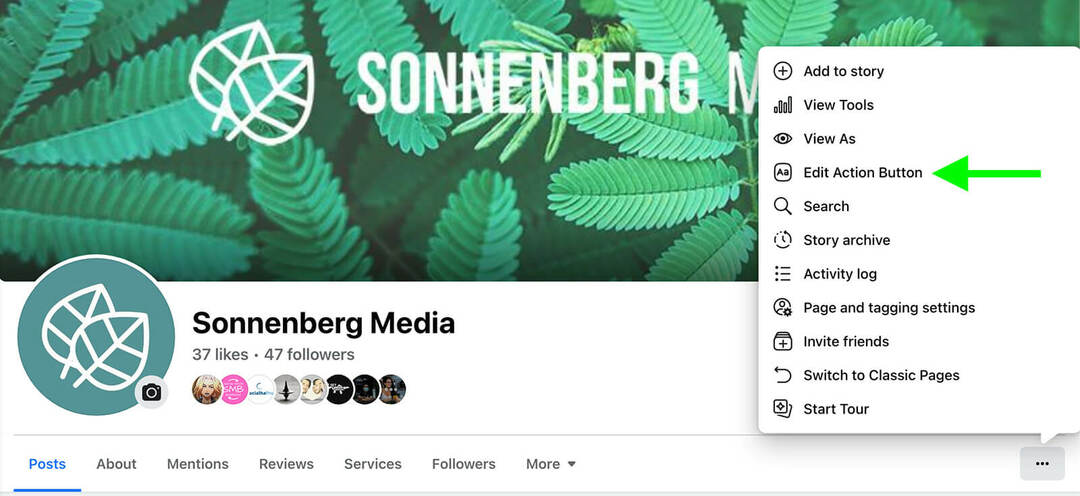
Clique em Alterar botão e selecione o novo botão de ação que deseja configurar.
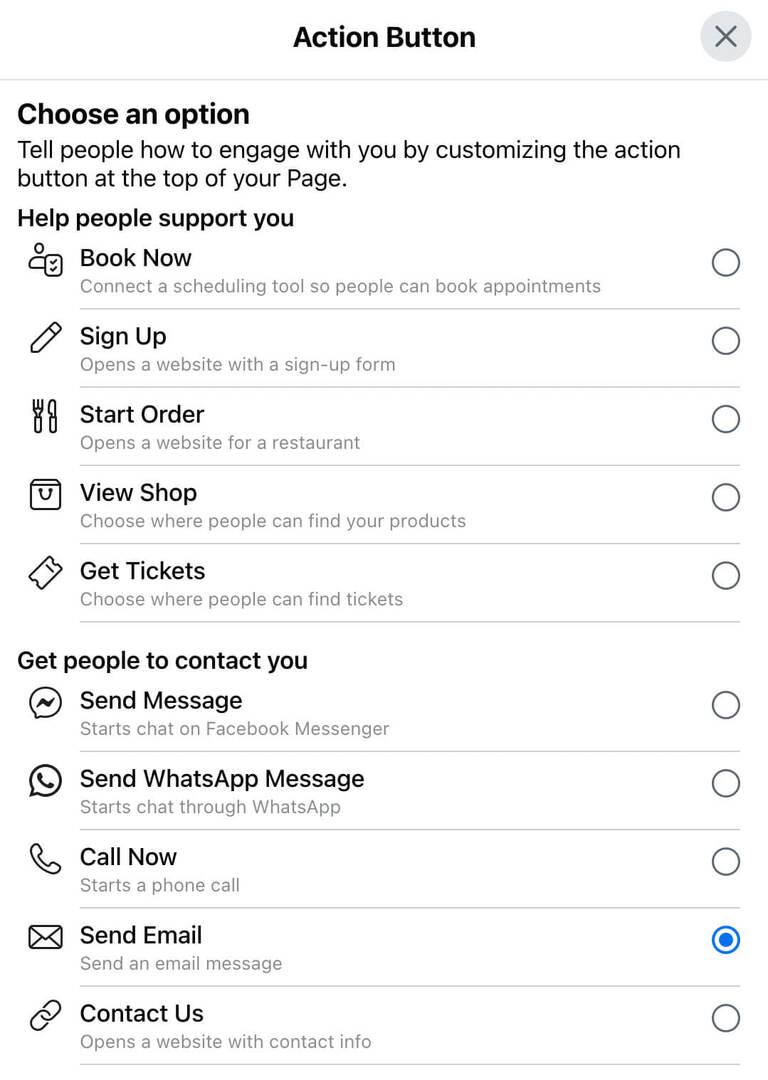
Se você optar por Reservar, verá uma solicitação para conectar um aplicativo de terceiros. Observe que você deve usar um dos aplicativos aprovados para habilitar o botão de ação Reservar no Facebook. Dê permissão ao Facebook para vincular-se à plataforma, faça login e siga as etapas para concluir a configuração.
Se você escolher Reserve agora, terá a opção de vincular uma ferramenta de reserva de terceiros ou configurar a ferramenta de agendamento nativa do Facebook.
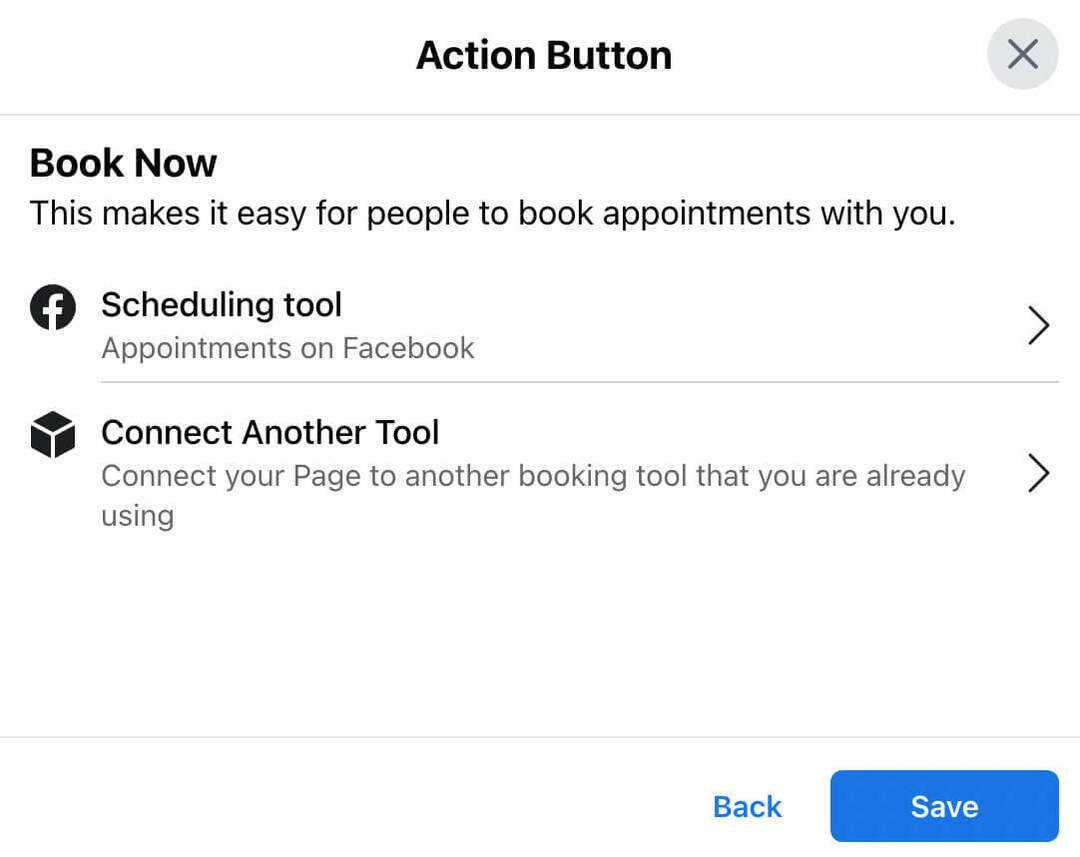
Se você usa uma ferramenta de terceiros, vincule-a ao Facebook e marque seus compromissos na plataforma externa.
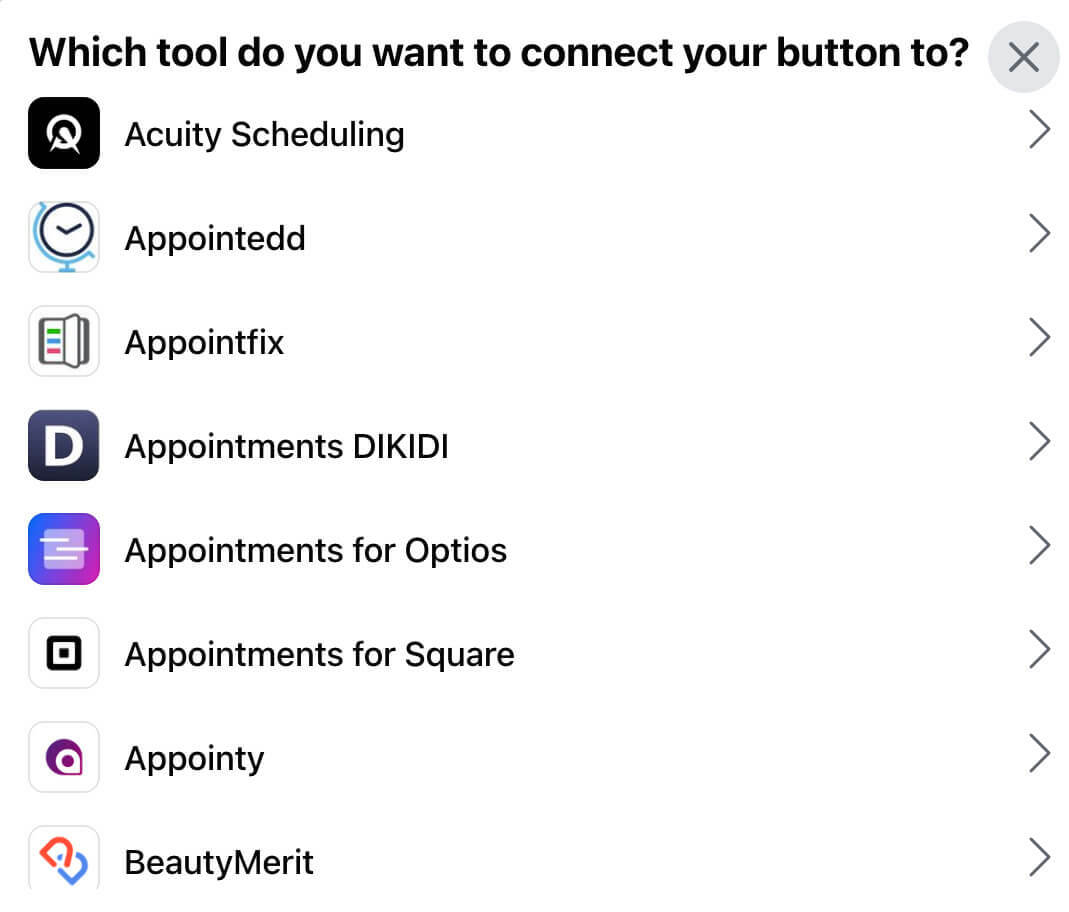
Para criar uma experiência de reserva mais perfeita, marque compromissos diretamente no Facebook. Selecione Ferramenta de Agendamento e clique em Editar Disponibilidade. Em seguida, insira sua programação semanal padrão. Se você deseja revisar e aprovar compromissos via Messenger, certifique-se de que a opção Aprovar compromissos manualmente esteja ativada.
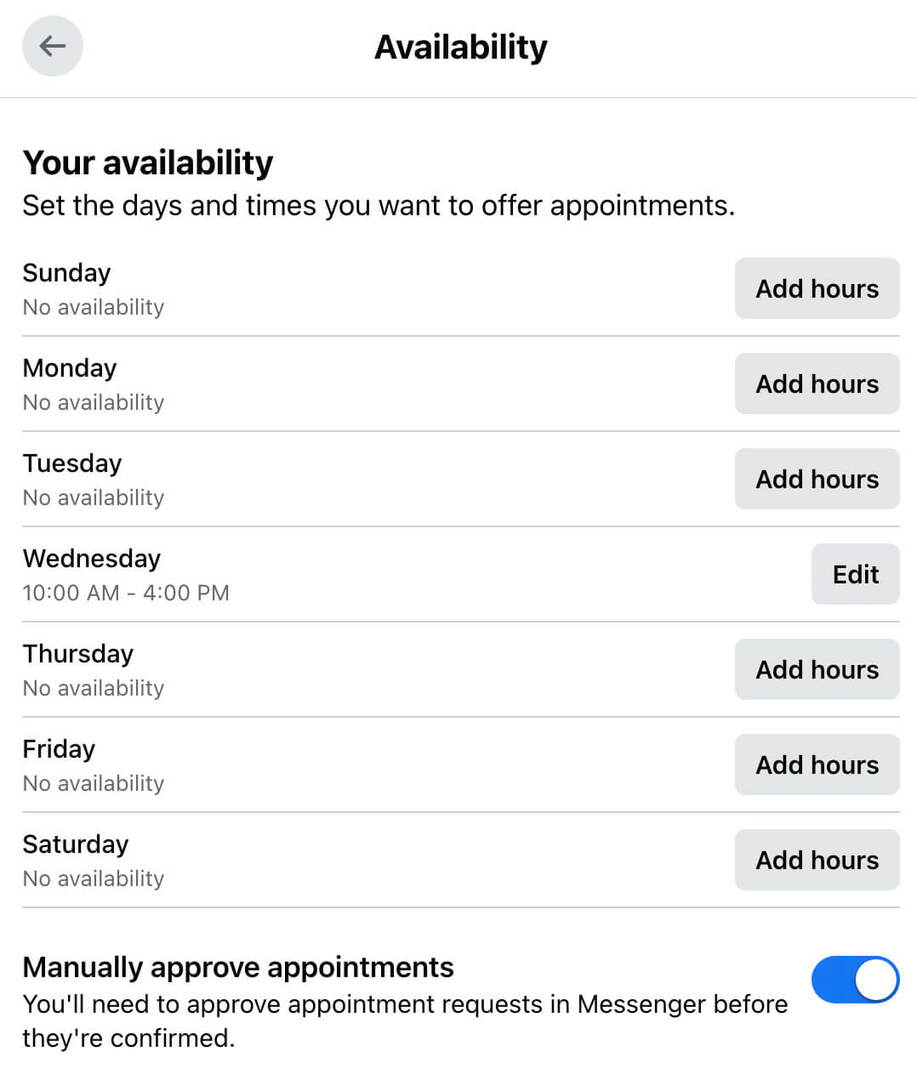
Em seguida, selecione Editar serviços e clique no botão Adicionar um serviço para inserir o primeiro. Semelhante à experiência das páginas clássicas, você pode escrever uma descrição, adicionar uma imagem, definir um preço e especificar um prazo para cada serviço. Adicione quantos serviços desejar e clique em Concluir para concluir a configuração.
Obtenha treinamento especializado em marketing de mídia social dos profissionais

Quer sair na frente da concorrência e aprender a diversificar sua estratégia de marketing social?
Aprenda com os especialistas mais confiáveis do setor, acotovele-se com outros profissionais de marketing inteligentes e leve seu marketing para o próximo nível durante este evento de 3 dias na ensolarada San Diego, Califórnia.
CLIQUE PARA APRENDER MAIS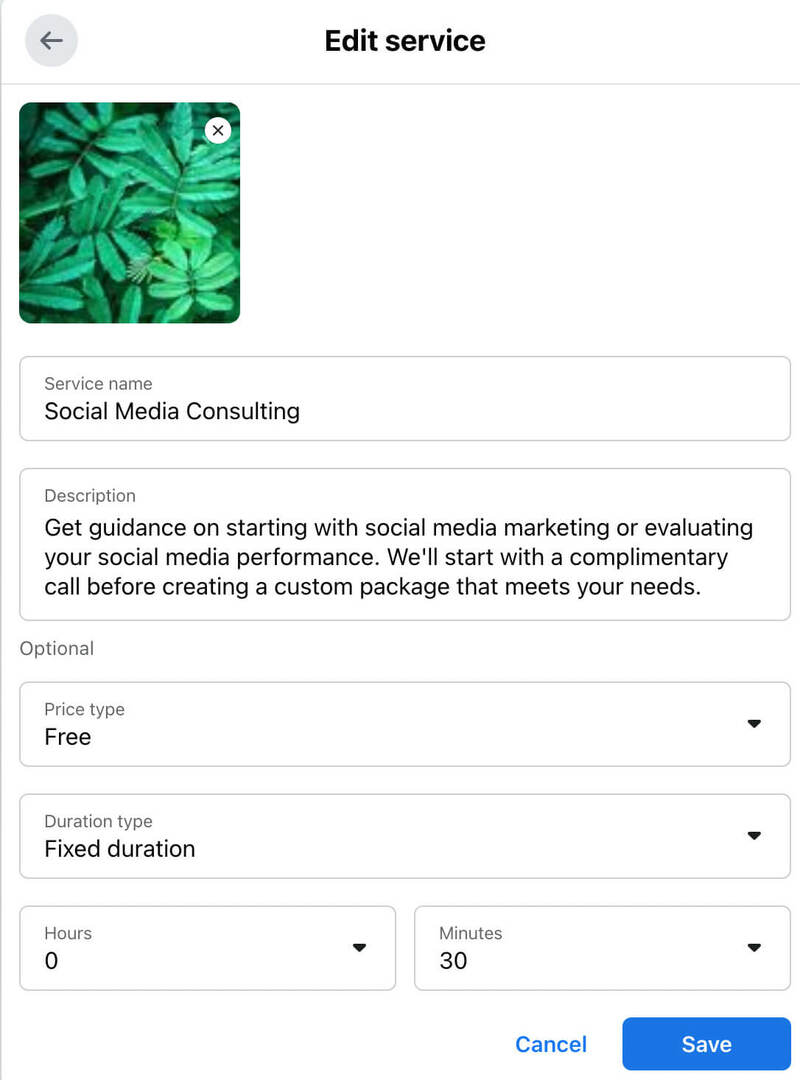
Nº 2: Gerencie compromissos marcados ou reservas por meio do Meta Business Suite
Se você usa as ferramentas nativas da Meta para agendamento de consultas, pode gerenciar serviços e disponibilidade através de sua página no Facebook. Vá para a guia Serviços em sua página e clique em Gerenciar ou vá para o painel profissional de sua página e clique em Compromissos. Em seguida, escolha Editar serviços ou Editar disponibilidade.
Com o Meta Business Suite, porém, você terá mais facilidade e acesso a mais opções de gerenciamento de serviços. Você também pode confirmar reservas e acompanhar os compromissos por meio do Business Suite.
Gerencie seus serviços
Para adicionar, remover ou editar suas ofertas, abra o menu Todas as ferramentas no Business Suite e clique em Serviços. Você pode selecionar qualquer item da lista para revisar seus serviços existentes. Para modificar o serviço, alterar o preço ou ajustar o horário, clique no botão Editar.
Para adicionar um novo serviço à sua programação, clique no botão Adicionar um serviço no canto superior direito. Em seguida, escreva uma descrição, defina um preço e carregue uma imagem. Você pode clicar no botão Editar pedido no canto superior esquerdo para destacar seus serviços mais recentes primeiro ou exibi-los em ordem de preço ou outras qualidades.
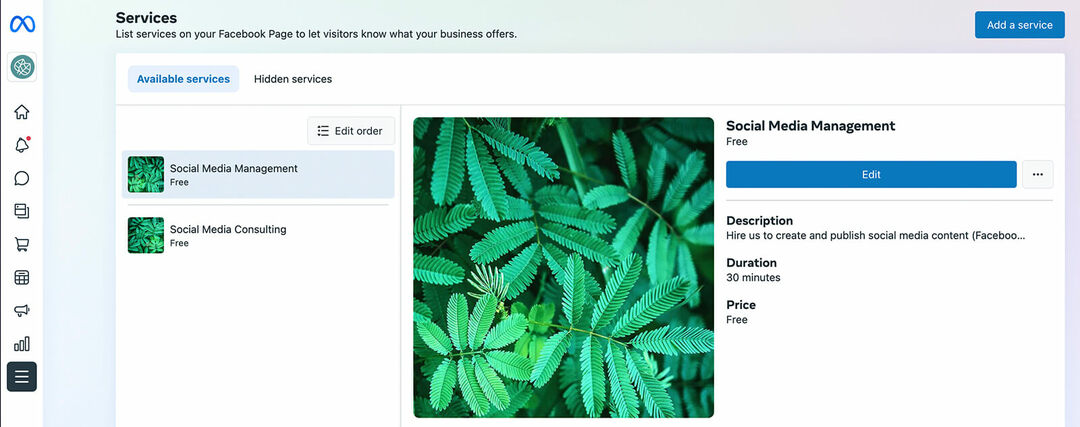
Confirme suas reservas
Se você selecionou a opção de confirmação manual para reservas, pode gerenciá-las no Messenger. Quando um cliente solicitar um horário disponível, você receberá uma solicitação automática de horário na caixa de entrada do Business Suite.
A partir daí, você pode aceitar ou recusar a solicitação de agendamento. Se você confirmar, o Messenger marca automaticamente o horário.
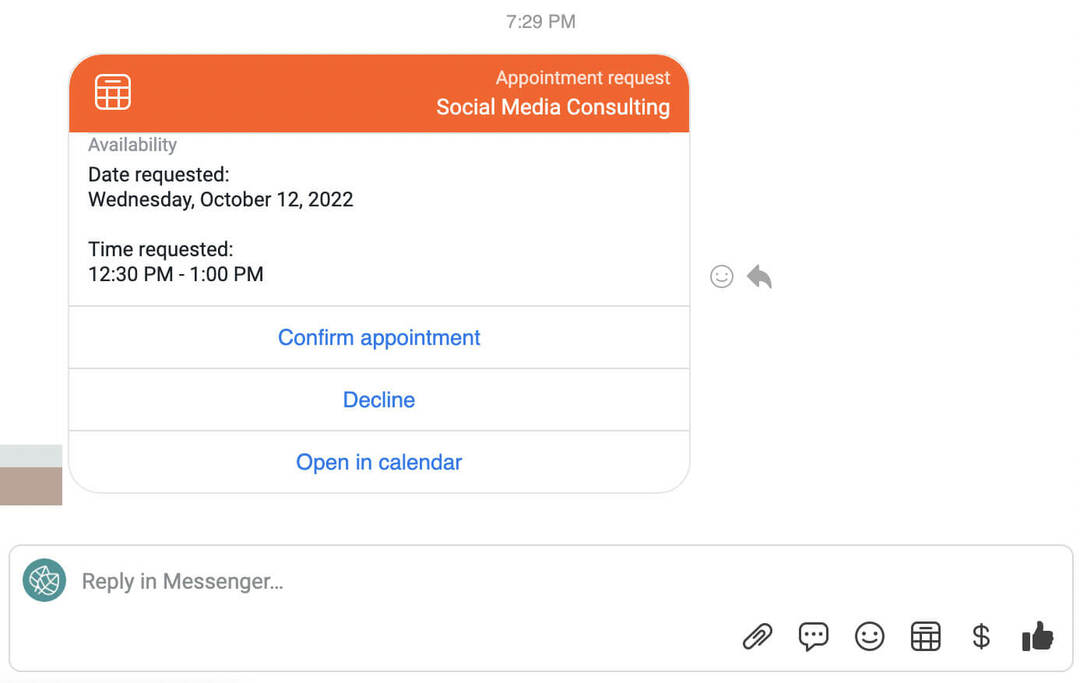
Você pode clicar em Exibir detalhes para adicionar notas internas ou cancelar o compromisso.
Se você recusar o agendamento, o Messenger gera automaticamente uma mensagem para você enviar ao cliente. Isso significa que você pode gerenciar compromissos em segundos e sempre tem a opção de editar sua mensagem antes de enviá-la.
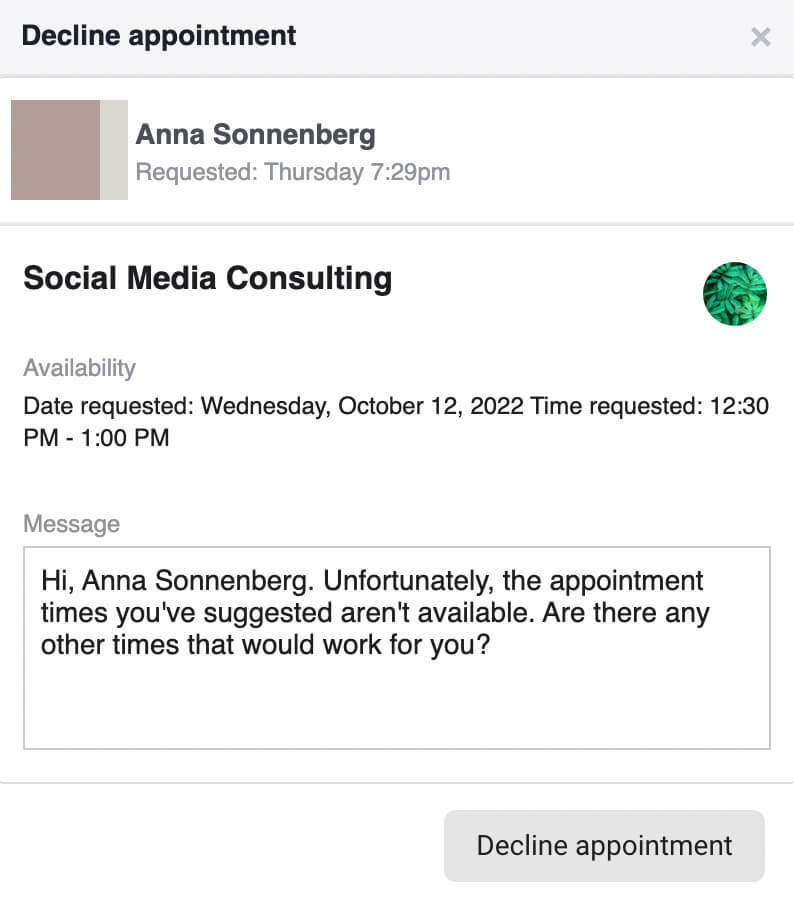
Monitore seus compromissos agendados
Quando os clientes fazem reservas usando as ferramentas nativas da Meta, você pode visualizá-las no Business Suite. Abra o menu Todas as ferramentas e selecione Compromissos. Você verá uma lista de compromissos futuros, solicitados e confirmados. A partir daqui, você tem a opção de reagendar, cancelar ou adicionar notas sobre compromissos.
Selecione a guia Calendário para visualizar suas reservas para a semana ou o mês. Você pode clicar em qualquer item de calendário para ver os detalhes. Você também pode clicar no botão Criar Compromisso no canto superior direito para configurar um compromisso manualmente.
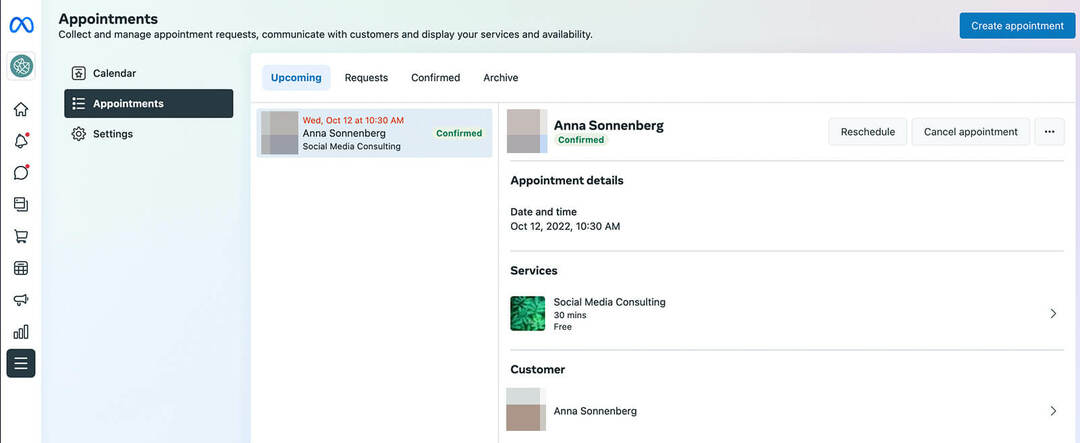
Enviar lembretes aos clientes
A ferramenta Calendário do Business Suite torna mais fácil para sua equipe acompanhar os compromissos. E quando você ativa o recurso Lembrete, pode garantir que os clientes também não percam seus compromissos.
No painel Compromissos, clique na guia Configurações e selecione Lembretes do cliente. Clique no botão para habilitar esse recurso, que lembra automaticamente os clientes via Messenger um dia antes do compromisso.
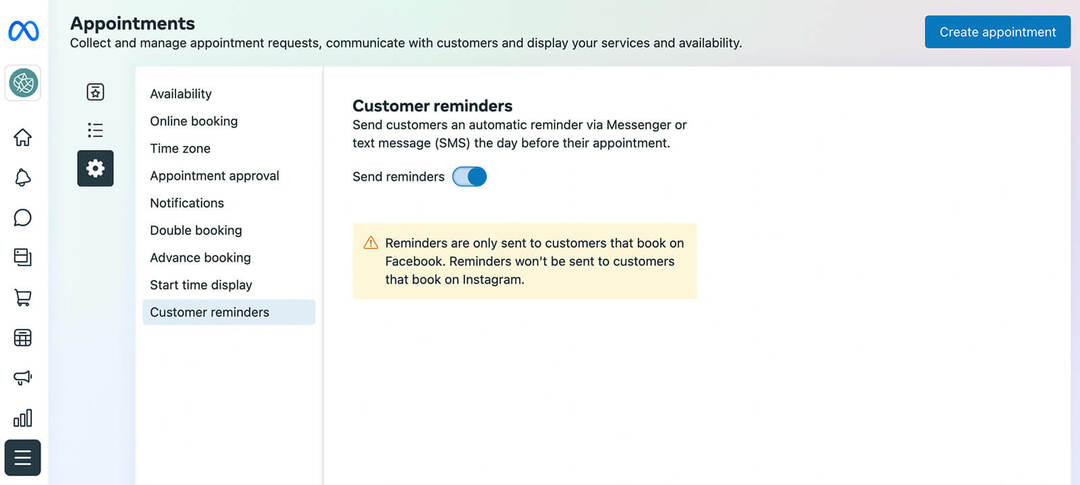
Nº 3: Como promover seu livro agora ou reservar botões de ação no Facebook com conteúdo orgânico
A maneira mais direta de promover suas opções de reserva e agendamento é criar conteúdo orgânico sobre seus serviços. Por exemplo, você pode postar depoimentos de clientes satisfeitos, compartilhar conteúdo gerado pelo usuário ou criar conteúdo de estilo de vida destacando seu negócio baseado em serviços e adicione um CTA orientando os clientes em potencial à sua ação botão
Ao usar a ferramenta nativa de agendamento de compromissos do Facebook, você tem mais algumas opções. Use as ferramentas nativas abaixo para melhorar os resultados de seus esforços orgânicos.
Serviços de recursos em sua página do Facebook
Além de criar um botão de ação, você pode fixar serviços em sua página para gerar conversões adicionais. Acesse sua página e clique no botão Gerenciar na seção Destaques, logo acima das postagens da sua página.
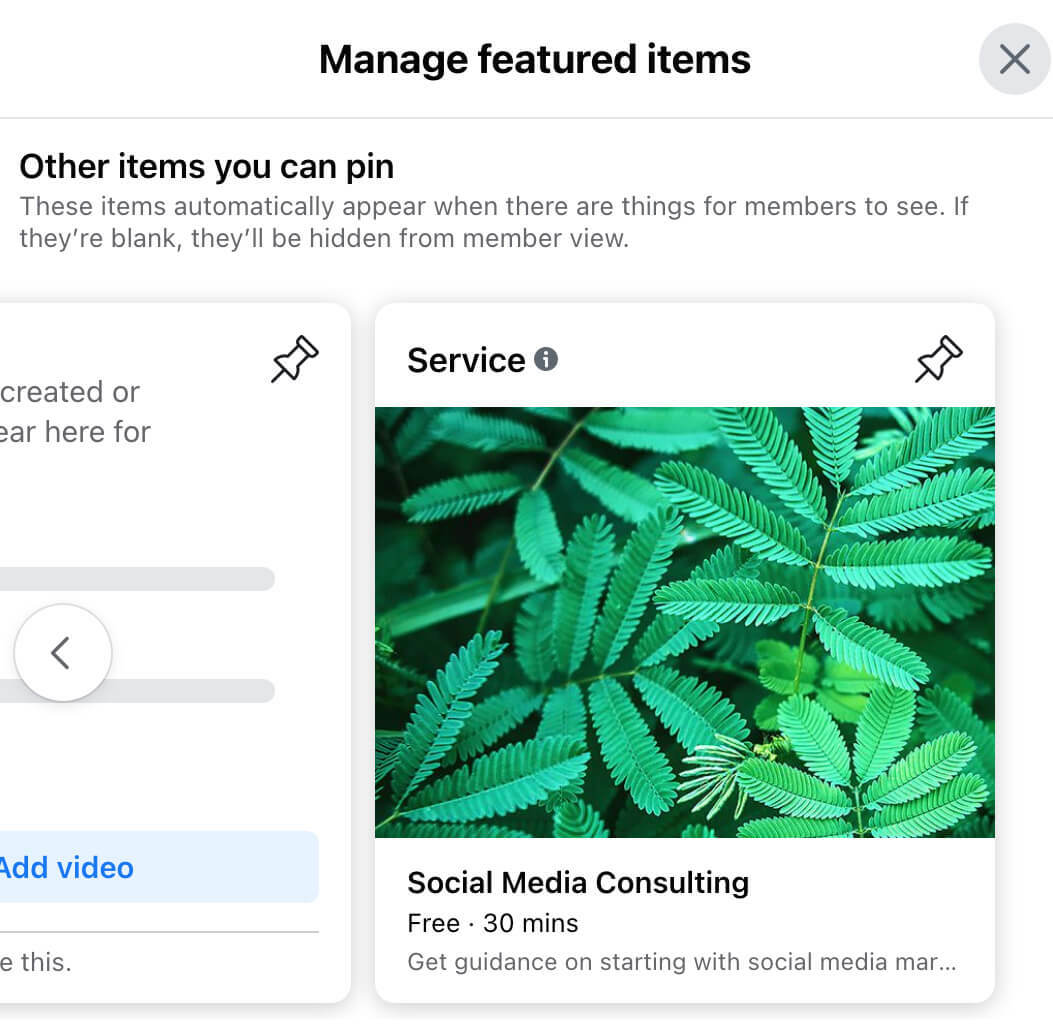
Em seguida, percorra os itens disponíveis e procure os serviços que deseja fixar no topo da sua página. Os serviços em destaque e outros conteúdos são exibidos logo abaixo da imagem de capa da sua página e do botão Reserve agora.
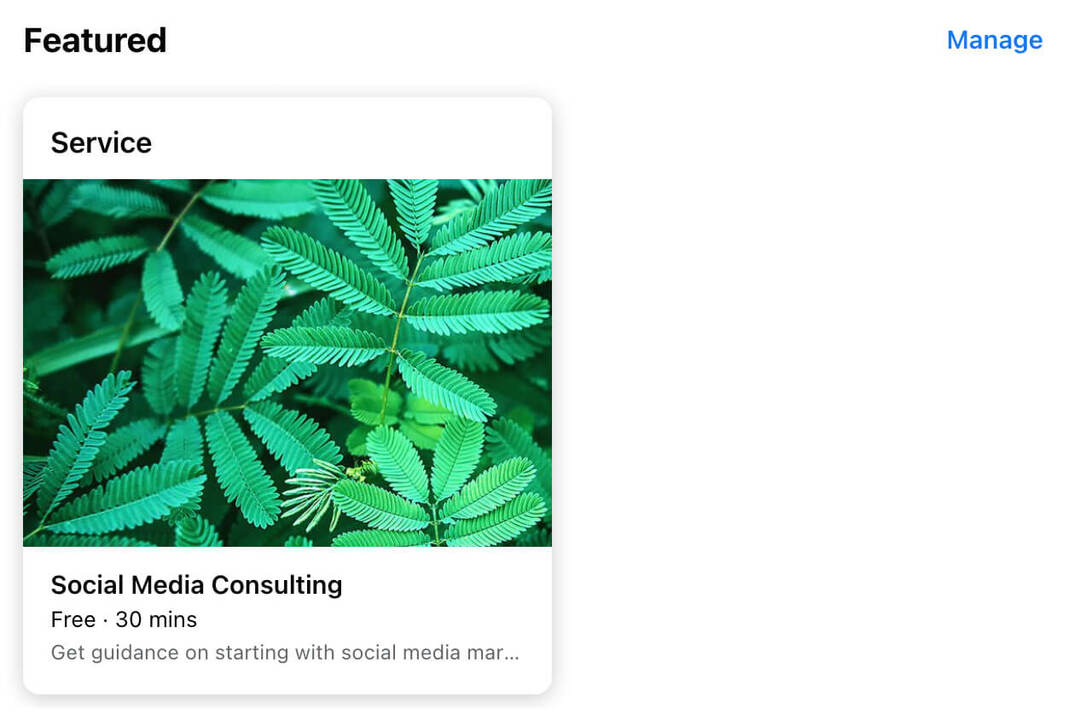
Marcação de consultas via DMs
Sua página do Facebook recebe muitos comentários ou DMs? Você pode usar esse engajamento para obter ainda mais reservas. No Business Suite, vá para a caixa de entrada da sua página e selecione a guia Comentários do Facebook. Em vez de responder com um comentário, você pode clicar em Enviar mensagem para DM ao cliente por meio de um pop-up do Messenger.
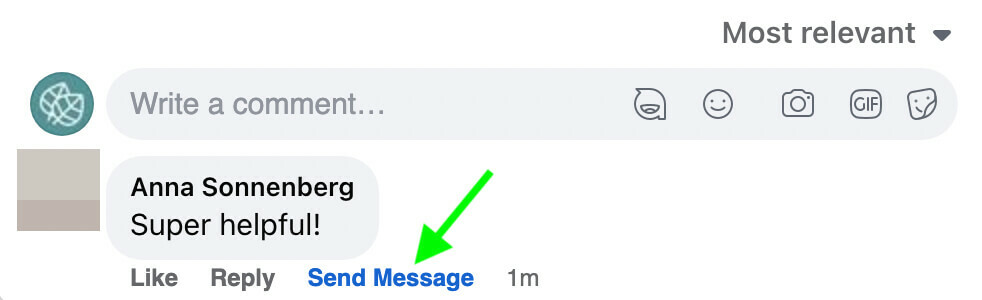
Depois de enviar o DM, você pode alternar para a guia Messenger em sua caixa de entrada. Se o cliente responder positivamente, você pode marcar um horário via DM.
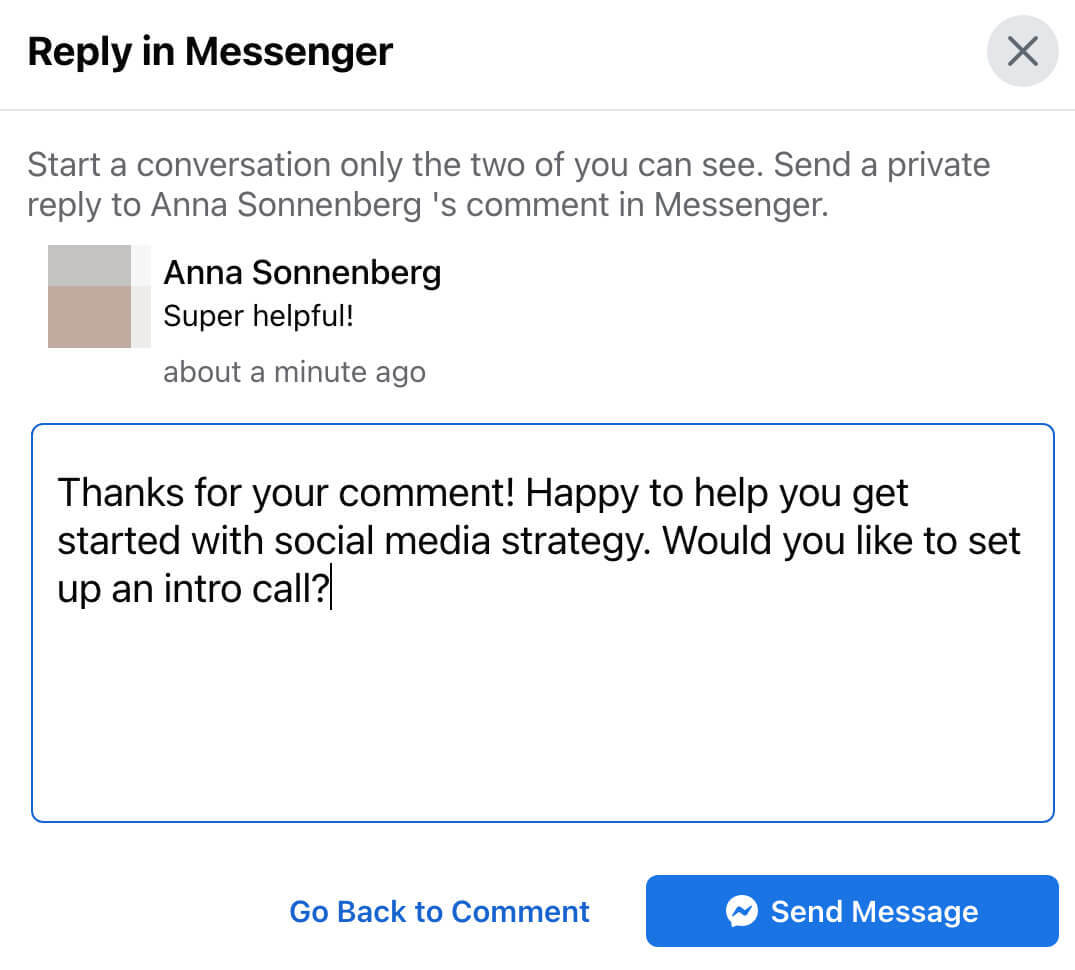
Clique no ícone de compromisso e escolha um horário no pop-up. Os clientes recebem automaticamente uma confirmação e um lembrete via Messenger. Embora esta opção não permita vincular serviços, ela reserva o horário em sua agenda para evitar reservas duplas.
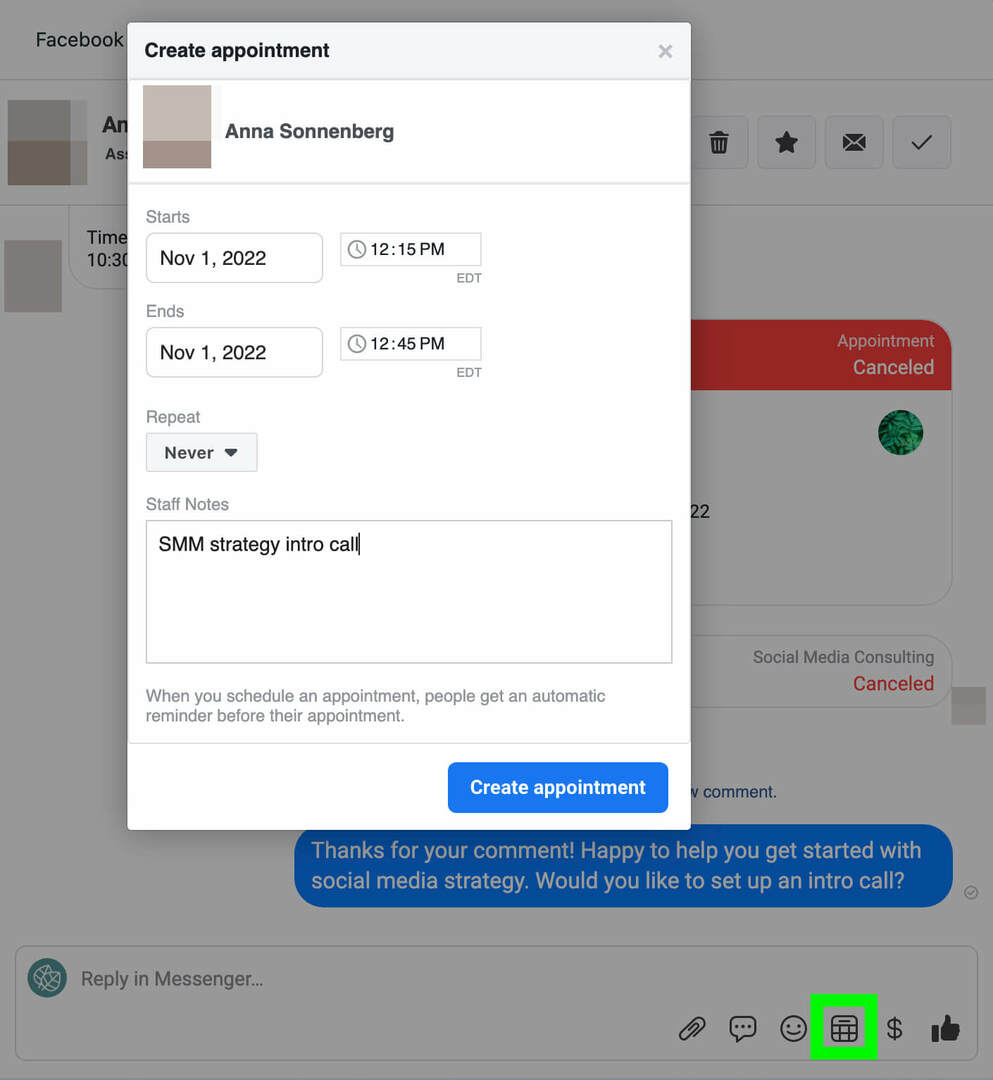
Nº 4: Como promover seu livro agora ou reservar botões de ação com campanhas pagas no Facebook
Para preencher seu calendário de reservas ou compromissos com mais eficiência, considere o uso de uma campanha paga para promover seu botão de ação. Você pode configurar uma promoção diretamente de sua página do Facebook ou pode usar o Gerenciador de Anúncios para direcionar os clientes para sua página.
Promova seu botão de ação na sua página do Facebook
Para configurar uma promoção na sua página do Facebook, clique nos três pontos no canto superior direito, logo abaixo da imagem da capa. Selecione Editar botão de ação e clique em Promover botão. O Facebook irá gerar automaticamente um anúncio para você, usando seu botão de ação como um CTA.
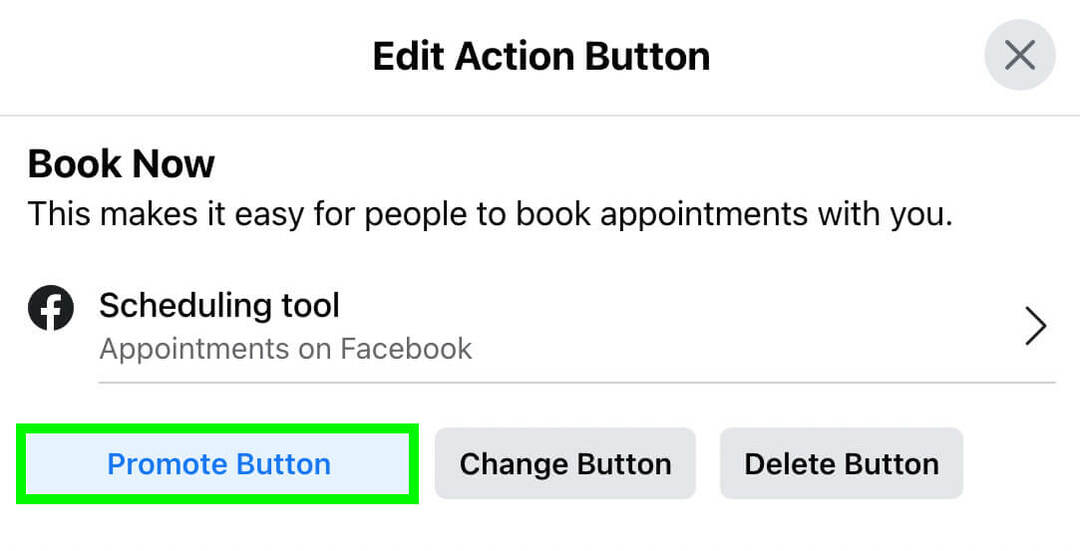
Além de modificar a descrição gerada automaticamente, você pode adicionar até cinco criativos para criar um carrossel. Você também pode aproveitar o Advantage+ Creative para fornecer a versão ideal de cada criativo para cada pessoa.
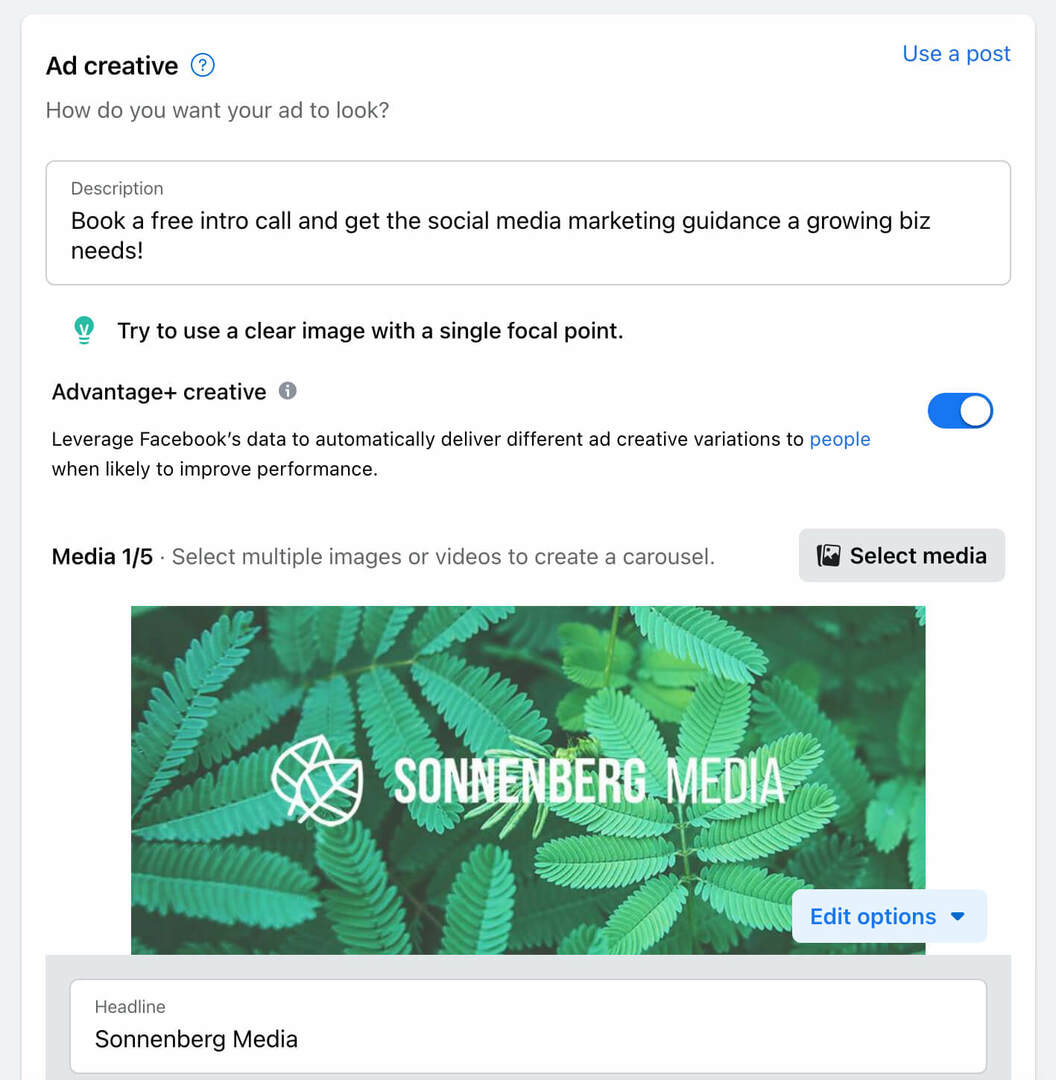
Embora o conteúdo impulsionado tenha opções limitadas de segmentação de público, você obtém acesso a algumas opções interessantes. O Facebook cria automaticamente uma opção de visitantes do site e públicos semelhantes para ajudar você a alcançar pessoas como os visitantes do seu site. Você também pode usar o Advantage Audience, que atinge automaticamente as pessoas com base na sua página.
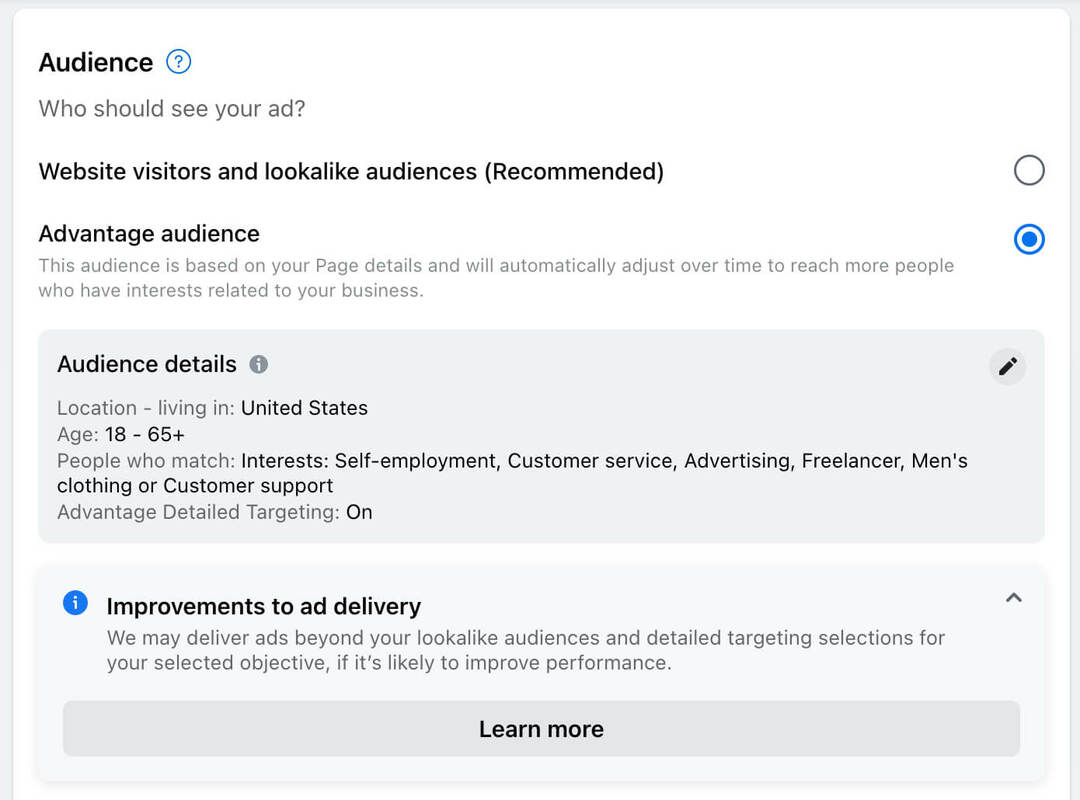
Por fim, defina um orçamento diário e uma duração e confirme os posicionamentos do seu conteúdo impulsionado. Você pode optar por entregá-lo no Facebook e no Messenger para alcançar o maior número possível de clientes-alvo.
Anuncie seus serviços usando o gerenciador de anúncios
Embora impulsionar um botão de ação seja relativamente simples, os serviços de publicidade no Gerenciador de Anúncios são um pouco mais complicados. Não há uma opção integrada para aumentar seu botão de ação, portanto, você deve direcionar os clientes para sua reserva ou opções de reserva.
Se você usa uma reserva ou plataforma de reservas de terceiros, por exemplo, pode criar um anúncio usando o objetivo de tráfego. Em seguida, você pode inserir o URL da plataforma de reserva ou reserva como o destino do anúncio.
Se você usa a ferramenta de agendamento nativa do Facebook, pode criar um anúncio usando o objetivo de engajamento. Em seguida, você pode direcionar os clientes para sua página do Facebook, onde eles podem clicar no botão Agendar agora para marcar uma consulta.
Você está lançando um novo serviço ou oferecendo um desconto por tempo limitado? Em seu anúncio, dê aos clientes um motivo para agendar uma consulta imediatamente. Dessa forma, você pode solicitar que eles tomem medidas e você pode preencher seu calendário.
Conclusão
Os botões de agendamento e reserva do Facebook facilitam as reservas e oferecem às empresas baseadas em serviços uma opção de CTA mais direcionada. Quer você planeje se concentrar apenas em conteúdo orgânico ou pretenda usar gastos com anúncios para promoções, esses botões Reservar e Reservar agora têm muito potencial para ajudar os profissionais de marketing a atingir metas importantes.
Curioso sobre NFTs, DAOs e Web3?
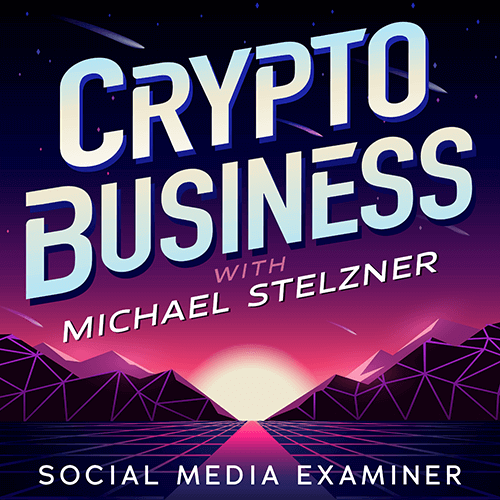
Siga o podcast Crypto Business para descobrir como NFTs, tokens sociais, DAOs (e muito mais) afetarão seus negócios em um futuro próximo.
Toda sexta-feira, o apresentador Michael Stelzner entrevista os principais especialistas do setor sobre o que funciona agora no Web3 e o que esperar no futuro, para que você possa preparar sua empresa para a mudança, mesmo se você for um total novato.
ACOMPANHE O SHOW